İlan
İnsanlar Microsoft Outlook'u düşündüklerinde büyükbabasının e-posta istemcisini düşünürler. Ancak, Outlook'un ücretsiz bir çevrimiçi sürümü olduğunu biliyor muydunuz? Var ve bugün masaüstü ve çevrimiçi sürümü kafa kafaya karşılaştıracağız.
Outlook masaüstü ve Outlook web arasındaki en belirgin fark, masaüstü sürümünün ücretsiz olmamasıdır. öğrenci veya eğitimci olmadıkça ucuz olmayan Microsoft Office paketinin bir parçası olarak gelir.
Ücretsiz Microsoft Outlook web sürümü, ücretli masaüstü karşılığı ile nasıl ölçüm yapıyor? Daha yakından bakalım.
E-posta Düzeni
Kayıt olduğunuzda ne bekleyebilirsiniz? ücretsiz çevrimiçi Outlook hesabı? Parçası olarak Office çevrimiçi paketiMicrosoft Outlook, çevrimiçi verimliliğiniz için iletişim merkezini oluşturur.
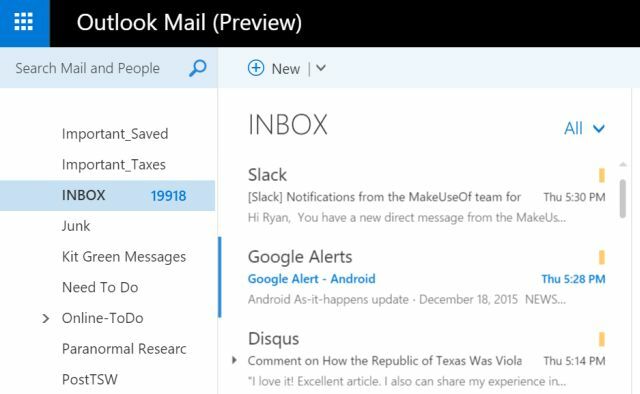
Web üzerinde Microsoft Outlook'u, tıpkı Gmail hesabınızı kullandığınız gibi kullanırsınız. Outlook’un çevrimiçi e-posta istemcisi, daha önce Hotmail olarak bilinen live.com hesabınız gibi birden çok e-posta hesabını tek bir yere entegre etmenize olanak tanır.
Outlook.com düzenini Microsoft Outlook masaüstü uygulamasıyla karşılaştırarak, iki düzen arasındaki benzerlikler çok netleşir.
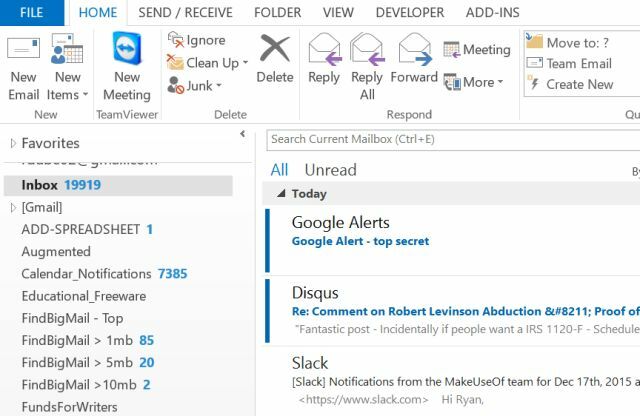
Tüm alt klasörler dahil olmak üzere hesapta gezinme, sol bölmede gösterilir ve gerçek e-postalar ve e-posta önizlemeleri sağda gösterilir. Bu, hem çevrimiçi hem de masaüstü istemciler için geçerlidir.
Outlook.com hesabınızdaki e-postayı tıkladığınızda, sağda önizlemeyi görürsünüz.
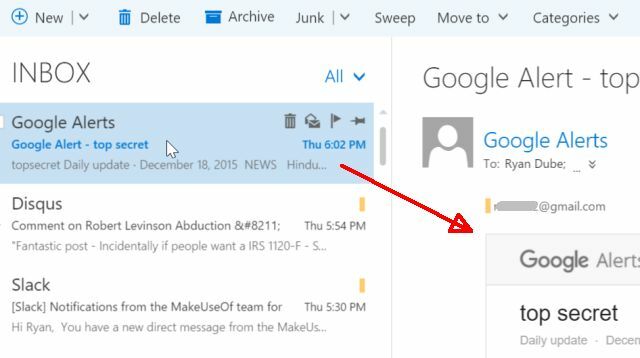
Masaüstü sürümünde de durum aynıdır, ancak masaüstü sürümü üst menü şeridinde görüntülenen çok daha fazla simge ve özelliğe sahiptir (aşağıda alacağız).
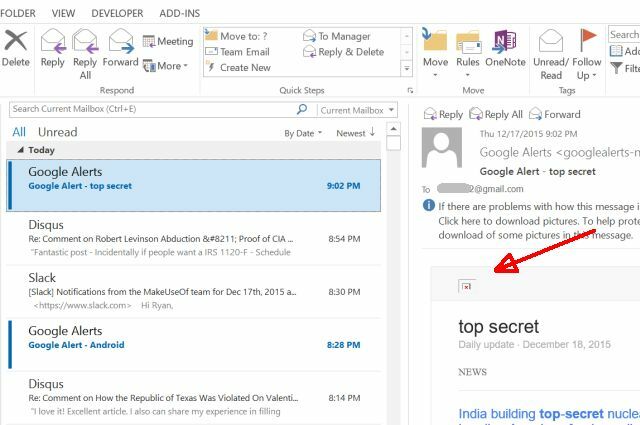
Her iki durumda da, favori sosyal hesaplarınızdan bazılarıyla entegre edebilirsiniz, ancak bu her iki durumda da kesinlikle bir güç değildir. Outlook Online ile Twitter ve LinkedIn ile bağlantı kurabilirsiniz, ancak hesap seçimi çok seyrek ve en popüler sosyal ağ İşte Katılmanız Gereken En Hızlı Büyüyen Sosyal AğlarFacebook aslanın sosyal pazardaki payını elinde tutarken, Kik, Snapchat ve WhatsApp gibi yeni hizmetler Facebook'un sosyal internetteki tuhaflığını kırmakla tehdit ediyor. Daha fazla oku - Facebook - kullanılamıyor bile.
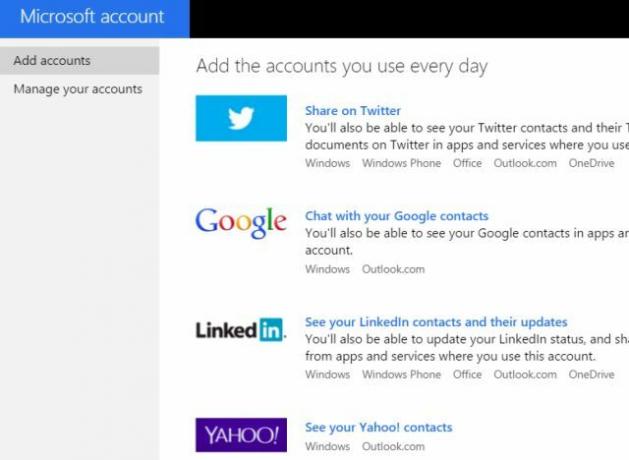
Sosyal bağlantılar söz konusu olduğunda masaüstü her zamankinden daha kötü. Masaüstü sürümünde, tıkladığımda Dosya, hesapAyarlar ve Sosyal Ağ Hesapları, Sosyal medya bağlantılarının “artık desteklenmediğini” bildirerek kendimi bu web sayfasına götürdüm.

Sosyal ağların kullanımının artmaya devam ettiği ve mesajlaşma ile sosyal ağlar, Microsoft'un diğer yöne gidip bunların bağlantısını kesmesi tuhaf görünüyor ağlar.
Outlook Kategorileri
Birçok kişi e-postaları klasörler halinde düzenler, ancak Microsoft Outlook'un sağladığı başka bir çok etkili organizasyon aracı, e-postaları kategorize etme ve buna göre renk kodlama yeteneğidir.
Bu özellik, web sürümünde e-postayı seçip Kategoriler öğesini seçin.
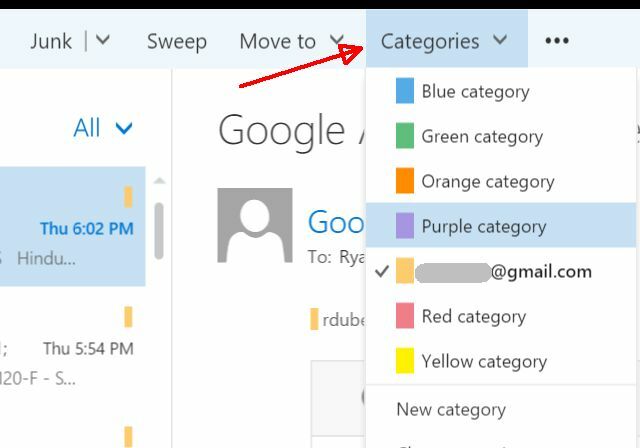
Kategori adlarından herhangi birini tıklayarak daha açıklayıcı bir şeye dönüştürebilirsiniz. Kategorileri Yönetin ve ardından yeni bir kategori ekleyin.
Microsoft Outlook'un masaüstü sürümünde, kategoriler de kullanılabilir. Onları e-postayı sağ tıklayıp düğmesini tıklayarak bulacaksınız. kategorize açılır menüden veya yalnızca e-postayı seçerek Ev menü öğesi ve seçim kategorize Şerit menüsünden.
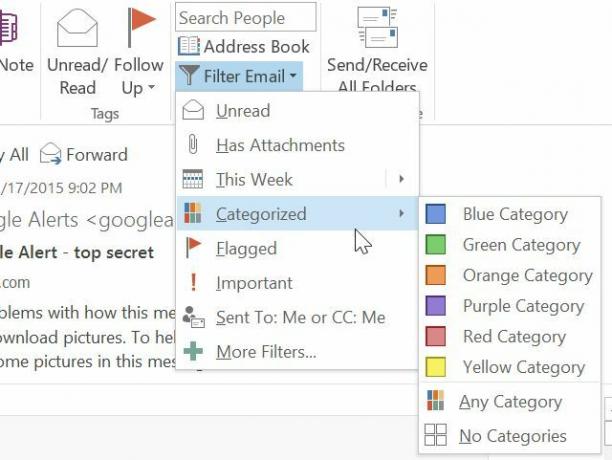
Söylemeye gerek yok, bir çok sayıda e-posta Büyük Dosyaları E-posta Ekleri Olarak Gönderme: 8 ÇözümlerBüyük dosyaları e-posta ile göndermek, ancak dosya boyutu sınırlarına girmek mi istiyorsunuz? Size büyük dosyaların e-posta ekleriyle nasıl gönderileceğini gösteririz. Daha fazla oku , organizasyon gerçekten önemlidir ve bir şeyleri sıralamak için kategorileri kullanmaya başladığınızda, onlar olmadan başarabileceğinize asla inanmazsınız.
Outlook Web Kuralları, Filtreler ve Daha Fazlası
Microsoft Outlook'un ücretsiz web sürümünde bulabileceğiniz daha güçlü özellikler, gelen e-postalar için kural oluşturma gibi şeyler içerir.
Üst menüdeki üç noktaya tıklayıp ardından Kural koy… seçin.
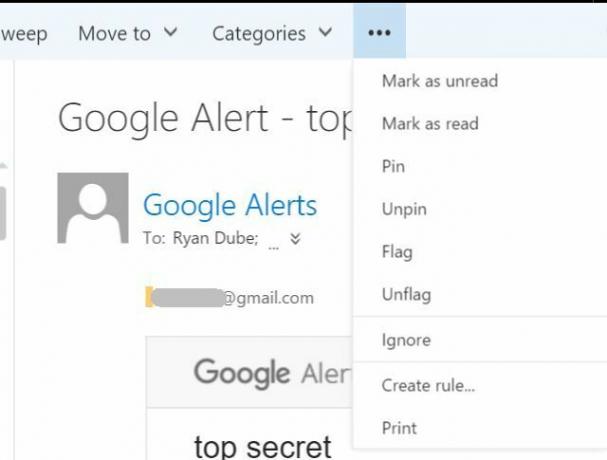
Burada bulunan gelen kutusu kuralları, gelen mesajları kimin gönderdiğine, kime gönderildiğine ve konu satırındaki kelimelere göre sıralamayı içerir.
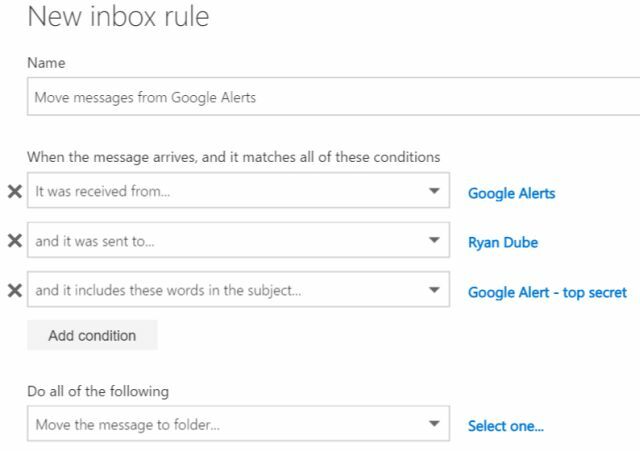
Bu çok sınırlı bir listedir ve yalnızca iletiyi taşımanızı, kopyalamanızı veya silmenizi, iletiyi sabitlemenizi veya işaretlemenizi veya iletmenizi, yönlendirmenizi veya göndermenizi sağlayan eylem listesi de öyledir. Bu kadar.
Outlook web sürümünü kullanmanın bir avantajı, her zaman için otomatik yanıtlar ayarlayabilmenizdir. ofisin dışında Outlook'ta Ofis Yanıtlayıcısından Bir E-posta Nasıl Kurulurİki haftalık bir tatili yoğun bir iş hayatıyla birleştirdiğinizde ne olur? Eve döndüğünüzde dev bir projeniz olacak: e-postalar! Bekle - neden bazılarını sizin için otomatikleştirmiyorsunuz? Daha fazla oku , belirli bir süre boyunca.
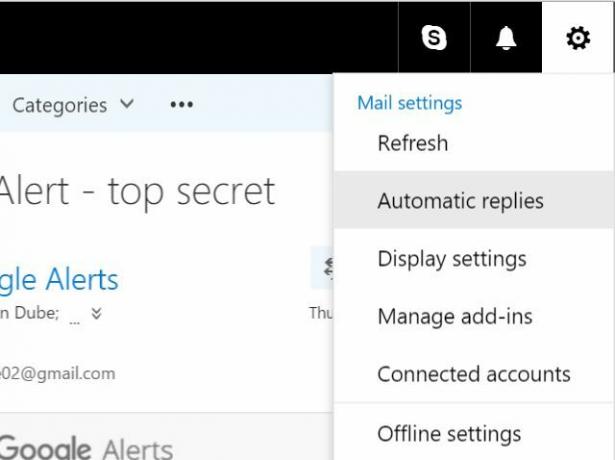
Bunlar Ayarlar menüsünden, Otomatik yanıtlar. Ardından, tek yapmanız gereken, uzakta olacağınız ve e-postaları cevaplayamadığınız ve işiniz bittiğinde geçen süreyi tanımlamaktır.
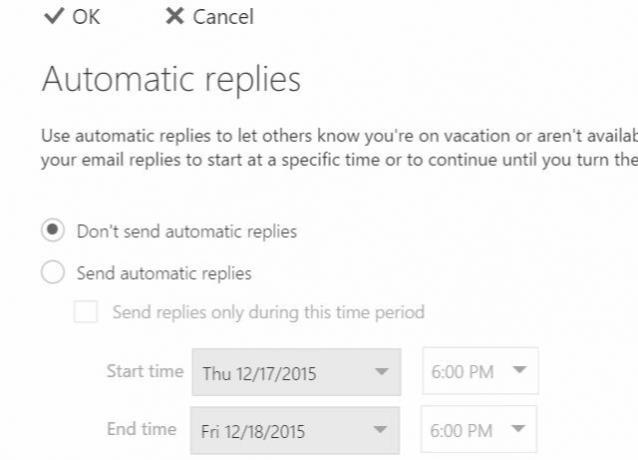
Microsoft Outlook masaüstü bir Kurallar özelliği içerir. Aslında, web sürümünden çok daha sağlam. Tıkladığınızda kurallar -dan Ev menüsünde, web sürümüne çok benzeyen, e-postanın nereden veya nereye gönderileceğini, konu satırındaki herhangi bir şeyi vb. tetiklemeyi seçebileceğiniz bir pencere görürsünüz.
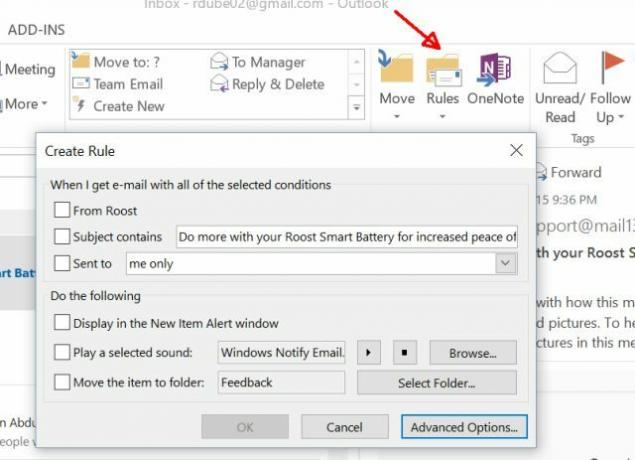
Ancak, Gelişmiş seçenekler düğmesini tıkladığınızda, çok daha fazla tetikleyici seçenek görürsünüz - e-postanın önemli olarak işaretlenip işaretlenmediği, iletinin gövdesinde belirli kelimeler olup olmadığı, yayınlanıp yayınlanmayacağı vb.
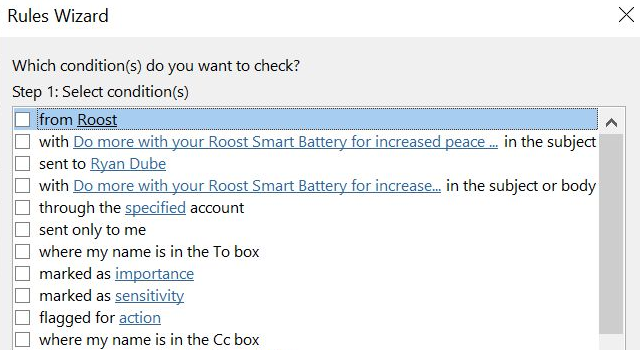
Masaüstü sürümünün değil Outlook'u bir Exchange sunucusuyla çalışacak şekilde yapılandırmadıysanız, otomatik yanıt seçeneği sağlayın. Yerel PC'nizde postanızı yönetmenin tek dezavantajı, genellikle sunucu tabanlı şeyleri otomatikleştirememenizdir.
Web Outlook Ekstraları
Masaüstü sürümü ile elde edemediğiniz web Microsoft Outlook ile elde edebileceğiniz birkaç şey var. Ayarlar altında, bir Eklentileri yönet seçeneği.
Bunlar, çevrimiçi e-posta istemcinizi geliştirmenize yardımcı olması için Outlook.com hesabınıza "ekleyebileceğiniz" uygulamalardır.
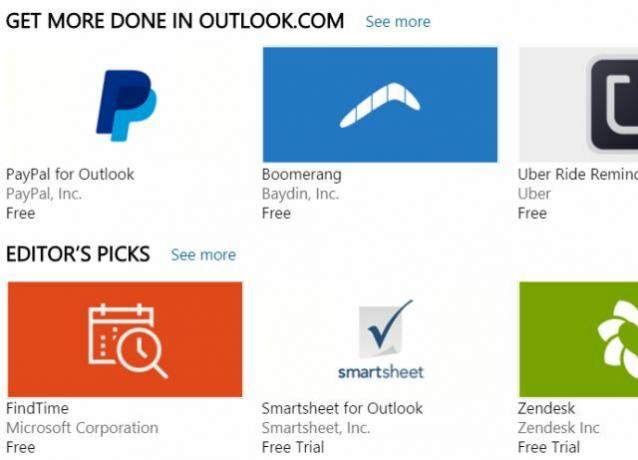
Bu, Paypal gibi oldukça güzel entegrasyonları içerir, böylece e-posta yoluyla daha kolay para gönderebilirsiniz, Eberote'u takviminize hatırlatır, böylece e-postaları çalışma kitaplarınıza kolayca kaydedebilirsiniz ve Daha.
Ayrıca, bağlı olmadığınız sürece Microsoft Outlook masaüstünde ofis dışında yanıtını etkinleştiremeyeceğinizi de belirtmek gerekir. bir Exchange sunucusunda, eklediğiniz e-posta hizmetinden bağımsız olarak, Outlook Online istemcinizle ofis dışında bir e-posta ayarlayabilirsiniz.
Masaüstü Outlook Ekstraları
Peki, çevrimiçi yapamayacağınız Microsoft Outlook'un masaüstü sürümü ile neler yapabilirsiniz? Aslında biraz.
Microsoft Live hesabınız bir görev uygulaması ve bir takvim uygulaması içerecek olsa da, bunlar Microsoft Outlook masaüstünde olduğu gibi e-posta istemcinizle tam olarak bütünleşik değildir.
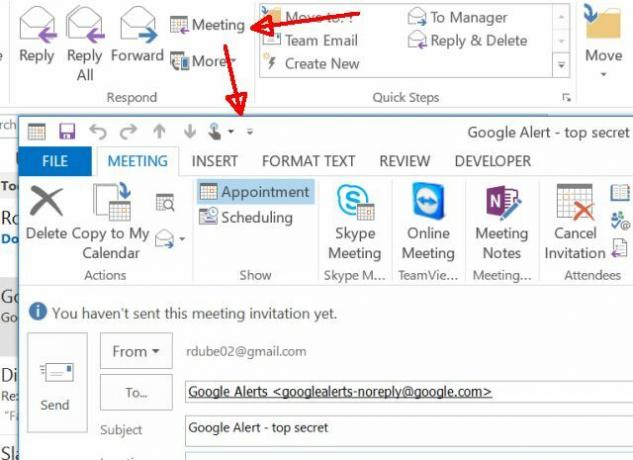
Ayrıca, masaüstü istemcisi ile, istemciye sahip olabileceğiniz AutoArchive adlı gerçekten güçlü bir araç elde edersiniz eski e-postalarınızı otomatik olarak dosyalayın, böylece gelen kutunuz çok az çaba harcayarak veya hiç çaba harcamadan hoş ve zayıf kalabilir Bölüm.
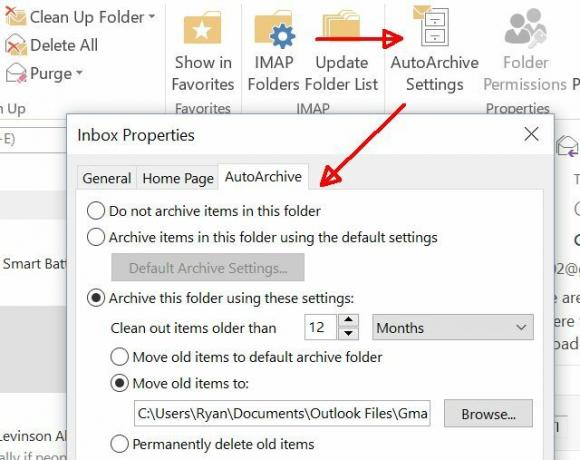
Bu tek başına birçok insanın Microsoft'un masaüstü sürümünü kullanmayı seçmesi için zaman kazandıran bir şeydir Outlook, ücretsiz olmasa da (ücretsiz masaüstü sürümü olan Outlook Express artık kullanılamıyor).
Gelen kutunuzun yönetimi de çok daha kolaydır, çünkü e-postaları tarihe, gönderene veya alıcılara göre sıralayabilir veya iletileri takip için işaretleyebilir ve bunlar için hızlı bir şekilde son tarih atayabilirsiniz.
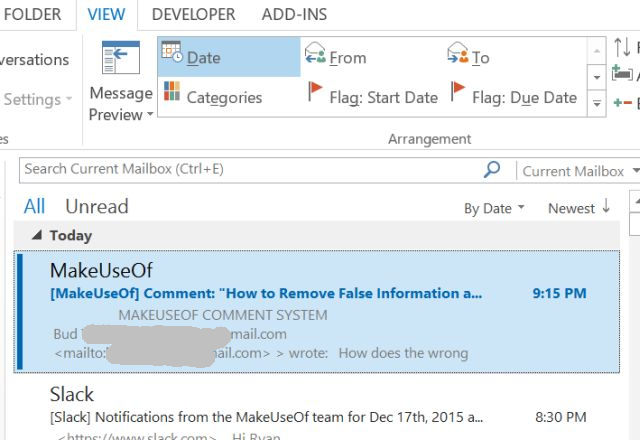
Tabii ki, Microsoft Outlook'un masaüstü sürümünün en güçlü kısmı, Microsoft Office ile birlikte gelen VBA geliştiricisini kullanarak kendiniz özelleştirebilmektir.

Bu menü öğesini şurada etkinleştirebilirsiniz: Dosya>Seçenekler>Şeridi Özelleştir ve seç Geliştirici sağdaki listeden öğe listesinden.
Yardım etmek için üçüncü taraf araçlarını da indirebilirsiniz. Önemsizliği engellemek için Outlook anti-spam programları Microsoft Outlook için Korumanızı Artıran 5 Anti-Spam FiltresiMicrosoft spam'a karşı savaşı kaybediyor. Outlook gelen kutunuz spam kuşatması altındaysa, Outlook için en iyi anti-spam araçlarına göz atın. Daha fazla oku .
Hangi Sürüm Size Uygun?
Outlook Online veya Outlook masaüstünü kullanmaya nasıl karar verirsiniz? Cevap, sizin için neyin önemli olduğuna bağlı.
- Herhangi bir bilgisayardan ve herhangi bir yerden e-posta istemcinize erişebilmeniz önemli mi? Çevrimiçi hizmetler ve uygulamalarla daha iyi entegrasyona sahip olmayı mı tercih edersiniz? Bu sizi tanımlarsa, Outlook'un çevrimiçi sürümüne gitmek istersiniz.
- Daha sıkı bir şekilde entegre edilmiş zamanlama, görev yönetimi ve e-postaların organizasyonu ile ilgileniyor musunuz? Gelen e-postaların yönetimini otomatikleştirmek için kullanabileceğiniz daha sağlam bir kurallar kümesi mi arıyorsunuz? Bu sizseniz, Microsoft Outlook'un masaüstü sürümüne yatırım yapmak istersiniz.
Hangi sürümü seçerseniz seçin, Microsoft Outlook ile devam etmek, tam özellikli ve sürekli güncellenen bir Microsoft ürünü kullandığınızı bilmenin rahatlığını sağlar.
Outlook hakkında daha fazla bilgi için, Office 365'te e-posta imzası oluşturma Microsoft Office 365'te E-posta İmzası EklemeMicrosoft Office 365'te Microsoft Outlook Web App'e nasıl e-posta imzası ekleyebileceğiniz aşağıda açıklanmıştır. Daha fazla oku .
E-posta istemciniz olarak Microsoft Outlook kullanmaya geçmeyi düşünüyor musunuz? Çevrimiçi mi yoksa masaüstünüzde mi kullanmaya karar verdiniz? Aşağıdaki yorumlar bölümünde kendi görüşlerinizi paylaşın!
Ryan Elektrik Mühendisliği lisans derecesine sahiptir. 13 yıl otomasyon mühendisliği, 5 yıl BT'de çalıştı ve şu anda bir Uygulama Mühendisi. MakeUseOf'un eski bir Genel Yayın Yönetmeni, Veri Görselleştirme üzerine ulusal konferanslarda konuştu ve ulusal TV ve radyoda yer aldı.